A Facebook hozzárendelési ablak: Hogyan követi nyomon a konverziókat a Facebook: A közösségi média vizsgáztatója
Facebook Hirdetések Facebook Hirdetések Kezelője Facebook / / September 26, 2020
 Összezavarodott a hirdetések Facebook hozzárendelési modelljétől?
Összezavarodott a hirdetések Facebook hozzárendelési modelljétől?
Kíváncsi vagy, melyik hirdetés kap jóváírást egy konverzióért?
Ebben a cikkben megteszi megtanulják, hogyan kell használni a Facebook Attribution Window funkciót a Facebook hirdetési kampányokhoz.
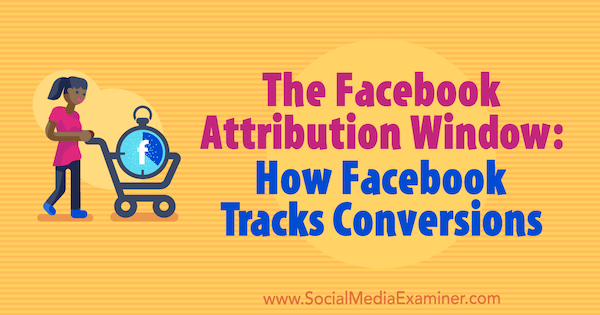
Hogyan működik a Facebook hirdetések hozzárendelése?
Amikor az emberek kölcsönhatásba lépnek veled Facebook hirdetések vagy Instagram hirdetések, különféle műveleteket hajthatnak végre, például megnézhetik a videót, meglátogathatják a webhelyet vagy megvásárolhatják a terméket. Ezeket a műveleteket rögzítik. Amikor hirdetése konverzióhoz vezet, a Facebook tulajdonítja (jóváírja) a hirdetést Ads Manager. Fontos, hogy rendelkezzenek ezekkel az adatokkal, hogy lássa, milyen jól teljesítenek kampányai és hirdetései, és megállapíthatja, hogy eléri-e a célokat.
Azon napok számát, amelyek között valaki megnézte vagy rákattintott a hirdetésére, majd cselekedett a webhelyén, „hozzárendelésnek” nevezzük ablak." A Facebook hozzárendelési ablak alapértelmezett beállításai a hirdetés megtekintésétől számított 1 napon belül és a kattintástól számított 28 napon belül végrehajtott műveleteket mutatják a reklámod. Megváltoztathatja a nézet beállításait, és 1, 7 vagy 28 napra kattinthat az ablakokra.
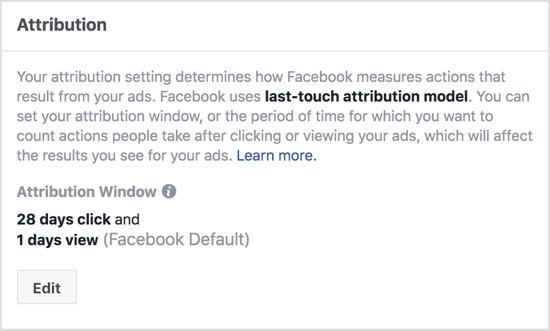
A Facebook beszámol a hozzárendelési ablakban vett hirdetések megtekintéséről és kattintásáról. Ne feledje, hogy a Facebook hozzárendelések a hirdetés megtekintésének vagy kattintásának dátumára vonatkoznak, nem pedig arra az időpontra, amikor a konverzió megtörtént.
Most, hogy megértette a hozzárendelés működését, a következőképpen kezdheti nyomon követni a webhelyén végrehajtott műveletek hozzárendelését a Facebook-hirdetésekhez.
# 1: A Facebook Pixel és a konverziókövetés beállítása
Ha még nem telepítette a Facebook pixelt (egy darab kódot) a webhelyére, akkor először ezt kell tennie. Tekintse meg ezt a cikket a részletes részletes útmutatásért a pixel telepítése.
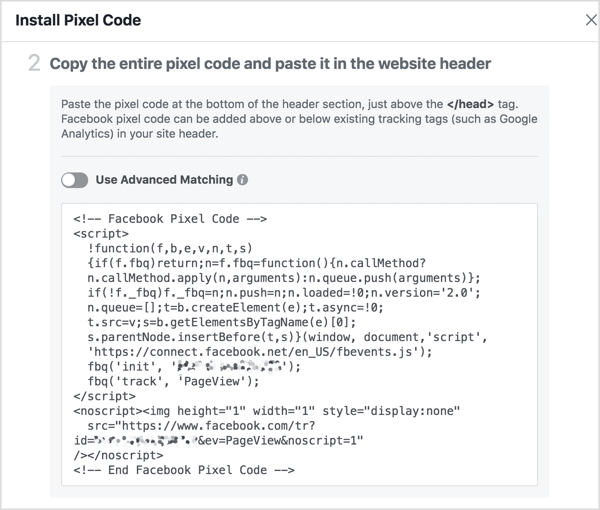
Neked is kell adjon hozzá kódot a webhelyéhez, hogy a Facebook felismerhesseamikor a látogatók bizonyos intézkedéseket tesznek(eseménykövetés). Szemléltetésképpen: egy esemény pixel telepítésével a „Köszönjük a vásárlást” oldalra a Facebook megállapíthatja, hogy a vevő megnézte-e az egyik hirdetését, és hogy ennek a hirdetésnek tulajdonítható-e eladás.
tudsz válasszon a követendő események közül. Javaslom a Kosárba helyezés, Pénztár kezdeményezése, Vásárlás és Megtekintett tartalom események hozzáadását. (Az oldalnézetek a pixel alapkód részeként szerepelnek.)
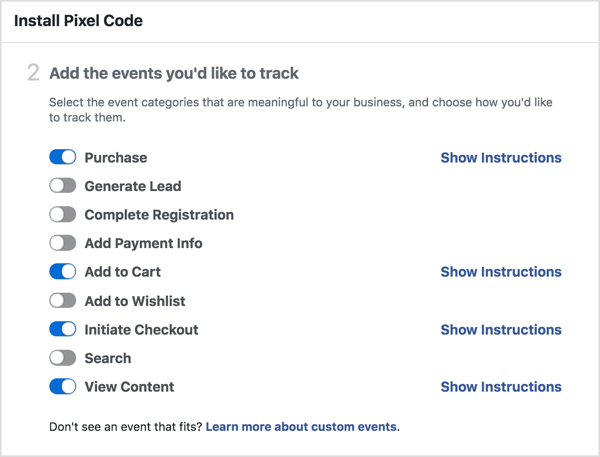
Minden eseményhez megteheti állítson be paramétereket a szükséges kód előállításához. Az alábbi példában pixelt kell telepíteni a Vásárlás eseményhez, amelynek konverziós értéke 10 USD.
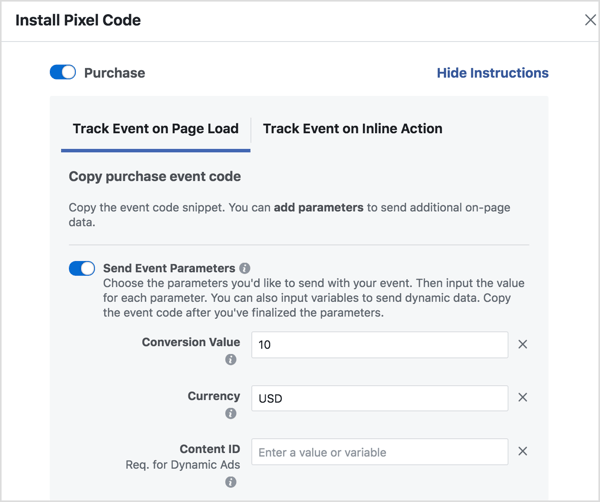
Miután megadta a paramétereit, illessze be a kódot a webhelye oldalaira.
Néhány órával a követés beállítása után, ellenőrizze, hogy a Facebook pixelek száma megegyezik-e a konverziókövetés során rögzített adatokkal. Fontos, hogy ezt az adatot ellenőrizzük az aktuális napra, és ne az előző napokra.
A Facebook pixeltüzek számának ellenőrzéséhez nyisd ki Üzleti menedzser, majd az Ads Manager, és válassza a Pixelek lehetőséget a Mérés és jelentés részben.
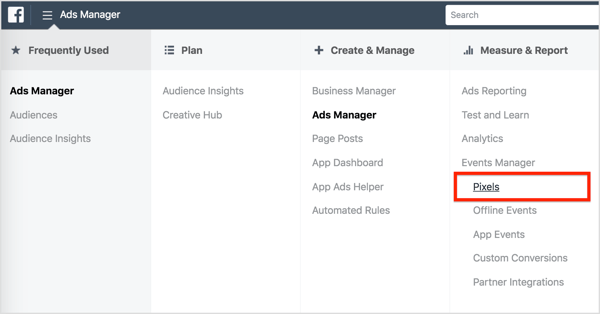
Akkor lehet az egyes hozzáadott esemény pixelek adatainak megtekintése. Ezen a ponton nem tulajdonítottak semmit, ilyen egyszerűen győződjön meg arról, hogy a pixelkezelőben a vásárlások száma megegyezik az összes vásárlás tényleges számával.
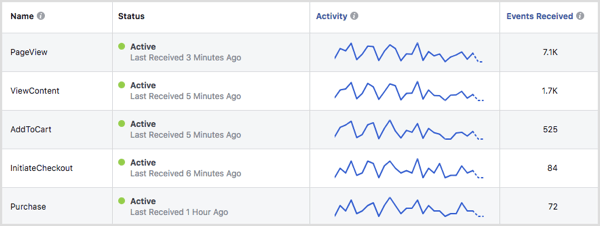
Ha a képpontadatok és az értékesítési adatok nem egyeznek, akkor a képpont valószínűleg nem megfelelően követi nyomon. Ha problémái vannak, használja a Pixel Helper eszköz hogy végigvigye a webhelyén elvégezhető különböző műveleteket. A Pixel Helper segít abban, hogy megállapítsa, hogy nem képez-e megfelelő képpontot.
# 2: Módosítsa a Facebook hozzárendelési ablakát
Mielőtt módosítaná a Facebook hozzárendelési ablak időkeretét, fontos fontolja meg, hogy milyen típusú vállalkozása van. Például nagyszámú ember vásárolhat egy (vagy több napos) vásárlást az e-kereskedelmi áruház hirdetése után, de a magasabb árú termékek általában hosszabb ablakokkal rendelkeznek.
Szerezzen YouTube marketing képzést - online!

Javítani szeretné elkötelezettségét és értékesítését a YouTube-on? Ezután csatlakozzon a YouTube marketingszakértők legnagyobb és legjobb összejöveteléhez, amikor megosztják bevált stratégiáikat. Lépésről-lépésre élő, erre összpontosító utasításokat kap YouTube stratégia, videók készítése és YouTube hirdetések. Legyen vállalata és ügyfelei YouTube-marketinghőse, amikor olyan stratégiákat valósít meg, amelyek bizonyított eredményeket érnek el. Ez egy élő online képzési esemény a barátaidtól a Social Media Examiner-nél.
KATTINTSON IDE A RÉSZLETEKHEZ - AZ AKCIÓ SZEPTEMBER 22-NEK VÉGE!Nem számít milyen típusú az üzleti vállalkozása, fontolja meg az összes hozzárendelési ablakot, mielőtt kiválasztaná azt, amelyről jelentést szeretne készíteni. Bármelyik ablakot is használja, a Facebook soha nem vesz jóvá a Facebook hozzárendelési ablakán kívül végrehajtott konverziókért (vagy egyéb műveletekért).
A hozzárendelési ablak megváltoztatásához nyissa meg az Ads Manager alkalmazást és menj a beállításokhoz.
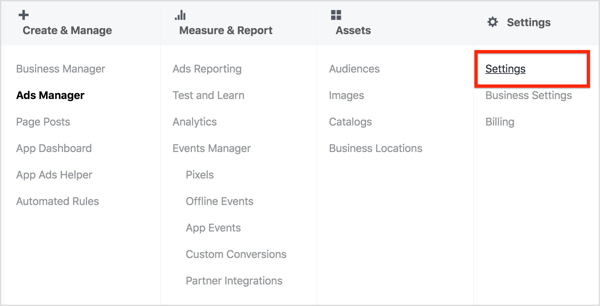
Az oldal jobb oldalán található Hozzárendelés részben kattintson a Szerkesztés gombra. Ezután húzza a csúszkát a elemre válassza ki a kívánt kattintási ablakot és ablakot. Ha kész vagy, kattintson a Változások mentése gombra.
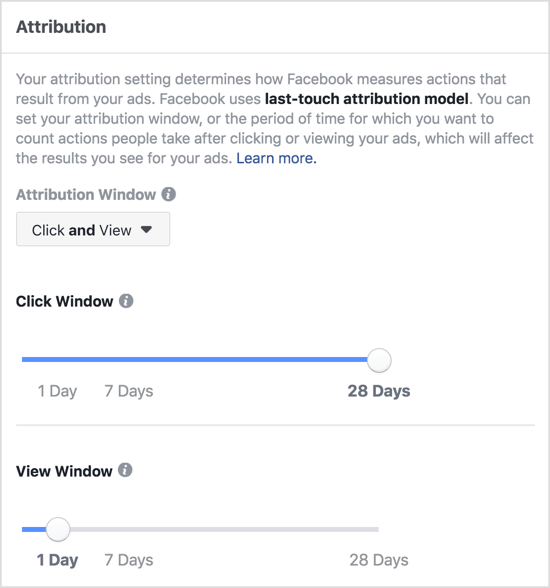
Ne feledje, hogy a hozzárendelési ablak módosításakor a jövőben elhelyezett hirdetések alapértelmezett konverziós ideje a lehető legszorosabban illeszkedik a kiválasztott hozzárendelési ablakhoz. Ha nem akarja ezt az alapértelmezett beállítást, manuálisan módosíthatja a konverziós időtartamot is.
# 3: A Facebook hozzárendelési ablak összehasonlításainak hozzáadása a kampányjelentésekhez
Nak nek megnézheti, hogy az emberek a hirdetések megtekintése után mikor lépnek fel leggyakrabban, összehasonlíthatja az egyik Facebook hozzárendelési ablakot a másikkal. A különböző visszatekintési időszakok eredményeinek elemzése lehetővé teszi a kattintások és a megtekintési adatok külön-külön történő megtekintését is.
A hozzárendelési ablakok összehasonlításához nyissa meg az Ads Manager alkalmazást és kattintson a Kampányok, a Hirdetéskészletek vagy a Hirdetések fülre, attól függően, hogy melyiken szeretné módosítani a jelentési mutatókat.
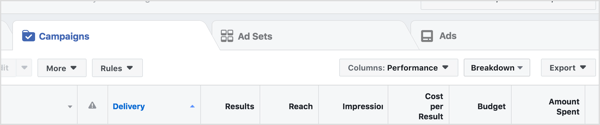
Következő, kattintson az Oszlopok legördülő menüre és válassza az Oszlopok testreszabása lehetőséget.
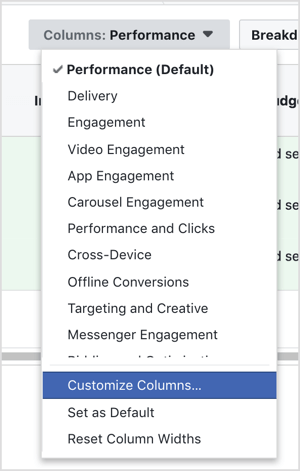
Az Oszlopok testreszabása ablakban kattintson a Windows összehasonlítása elemre a jobb alsó sarokban.
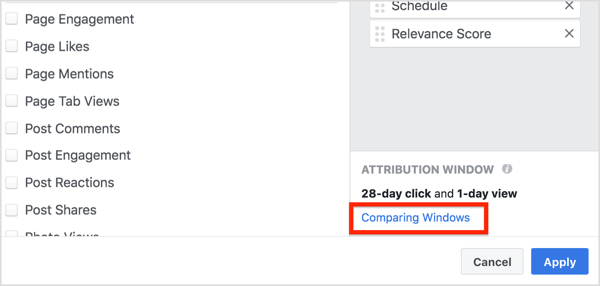
A megjelenő A hozzárendelés Windows összehasonlítása mezőben válassza ki az elemezni kívánt hozzárendelési ablakokat. Azután kattintson a kék Alkalmaz gombra.
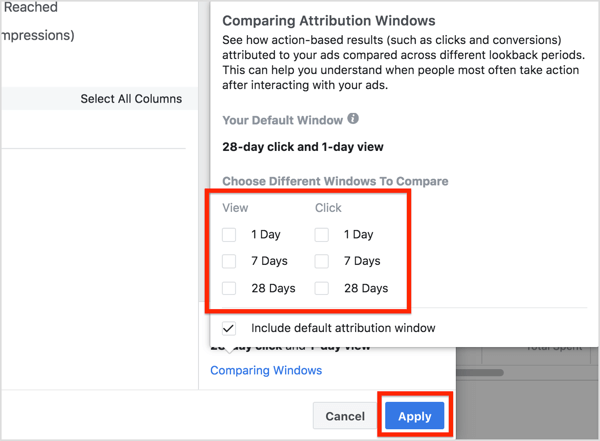
Miután rákattint az Alkalmaz gombra, az új hozzárendelési oszlopok megjelennek az Hirdetéskezelőben, és Ön képes lesz rá megtekintheti a kiválasztott ablakok konverziós eredményeit.
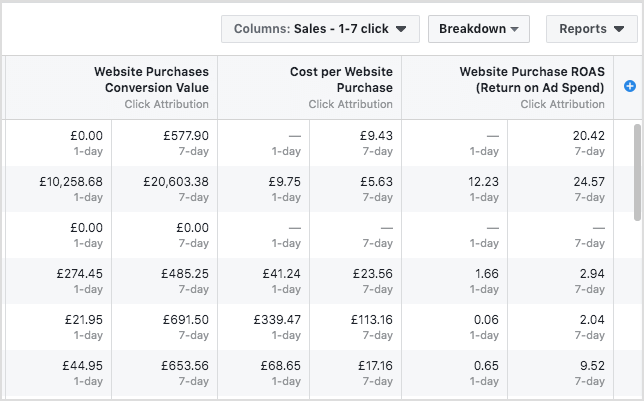
# 4: A hozzárendelési jelentés adatainak megértése
A Facebook a hirdetésmegtekintés / kattintás bekövetkezésének napján számolja az adatokat, nem pedig a konverzió napján. Ez az oka annak, hogy az előző hónap adatai nincsenek rögzítve, és megmagyarázzák az adatokban tapasztalt sok eltérést. Ne feledje, hogy a Facebook hozzárendelési modell eltér a többitől, mint pl Google Analytics hozzárendelés.
Feltételezheti, hogy a hozzárendelési adatok olyan emberektől származnak, akik a hirdetésre kattintás után azonnal konverziót hajtottak végre. Ez azonban nem mindig így van. Néhány ember napokig vagy hetekig is megtérhet a Facebook-hirdetés megjelenése után.
A Facebook rögzíti, hogy ki kattintott vagy nézett meg egy hirdetést, valamint azt, hogy ki lőtt pixelt egy konverziós oldalon a webhelyén. Ez lehetővé teszi, hogy a Facebook hozzárendelés összefüggést hozzon egy konverzióval a hirdetésmegjelenítés dátumával (feltéve, hogy az a hozzárendelési ablakon belül van).
Ennek szemléltetése érdekében, ha egy ügyfél június 17-én rákattint egy Facebook-hirdetésre, és július 5-én vásárol, akkor a konverziót június 17-nek tulajdonítják.

Bár feltételezhetjük, hogy egyes vásárlások kattintás után azonnal megtörténnek, nem ritka, hogy a napokkal vagy hetekkel később történt vásárlások miatt felmerülő eltérésekről számolnak be.
Íme néhány további kulcsfontosságú pont ezzel a hozzárendelési modellel kapcsolatban, amelyek segítenek megérteni, honnan származnak a jelentés adatai:
- A konverzióknak az ablakon belül kell lenniük. A Facebook csak akkor kap hozzárendeléseket a vásárlásoktól, ha azok a hozzárendelési ablak időkeretén belül történtek.
- A kattintások jóváírják a megtekintéseket. A konverziók csak egy dátumhoz rendelhetők. Ha egy személy megtekintett egy hirdetést és rákattintott egy hirdetésre, akkor a konverziót a kattintásnak tulajdonítják, még akkor is, ha a nézet a kattintás után következett be. A konverziókat csak akkor hozzárendelik a nézetekhez, ha a hozzárendelés ablakának egyik pontján sem történt kattintás.
- Több művelet kattintásnak számít. Minden elköteleződés kattintásnak számít. Például, ha valaki kedveli, megjegyzi vagy megosztja hirdetését, akkor ez a művelet kattintásnak számít, és a konverziót ennek a dátumnak tulajdonítják.
Kattintson ide, ha többet szeretne megtudni a Facebook-hirdetések üzleti célú felhasználásáról.
Mit gondolsz? Milyen Facebook hozzárendelési ablak beállítások működnek a legjobban az Ön vállalkozása számára? Megpróbálta összehasonlítani a hozzárendelési ablakokat? Kérjük, ossza meg gondolatait az alábbi megjegyzésekben.
